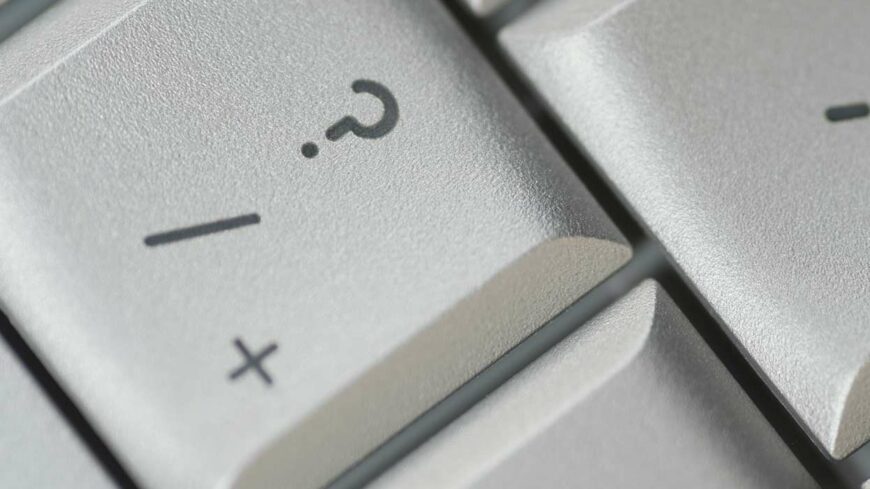
Meine 15 wichtigsten Lightroom-Shortcuts aus 15 Jahren Praxis
Eine Software kann nur so schnell sein, wie der Anwender der sich bedient. Wen ich es mit einer neuen Software zu tun habe, versuche ich zuerst, die wichtigsten Tastaturbefehle oder Shortcuts dafür zu lernen. Man ist damit so viel schneller, als mit der Maus-Schubserei und der Mausarm wird auch entlastet. Viele beschweren sich über die mangelnde Geschwindigkeit von Lightroom, könnten aber mit der Nutzung von Shortcuts deutlich mehr Zeit sparen.
- Nutze generative KI mit Vollversionen von Lightroom (Desktop und Mobil), Photoshop (Desktop und iPad) und Lightroom Classic (Desktop).
- Fotos in Lightroom bearbeiten und mit KI-gestützten Funktion „Generative Remove“ alles aus Bildern entfernen. Transformiere sie dann in Photoshop mit generativen KI-Tools auf Basis von Adobe Firefly.
- KI-gestützte Funktionen „Generative Fill“ und „Generative Expand“, um Inhalte in jedem Bild hinzuzufügen, zu entfernen oder zu erweitern.
Darum habe ich für euch meine 15 wichtigsten Lightroom-Shortcuts aus 15 Jahren Lightroom-Praxis zusammengestellt (STRG ist bei macOS gegen CMD zu ersetzen – aber das wisst ihr ja ohnehin):
| D | wechselt in den Entwicklungsmodus (Development) |
| G | wechselt zurück zur Bibliothek und ist damit das Gegenstück zu D |
| Z | zeigt in der Bibliotheksansicht ein Foto groß an (zurück ebenfalls mit Z) |
| B | fügt ein Foto zur Schnellsammlung hinzu, oder entfernt es aus dieser – mein essenzieller Shortcut zur schnellen Bildauswahl |
| TAB | blendet die seitlichen Menüleisten aus und ein, wird man weniger abgelenkt |
| L | dimmt den Bildschirm um das Foto herum ab, um das Foto besser wirken zu lassen – auch für Präsentationen sehr hilfreich |
| Y | vorher/nachher-Vergleich im Entwickeln-Modus (zurück mit D) |
| R | Bild zuschneiden im Entwickeln-Modus |
| O | Visuelle Hilfen beim Zuschneiden (Goldener Schnitt, Raster etc.). Die verschiedenen Einstellungshilfen lassen sich durch mehrmaliges Drücken von O auswählen und manche davon mit SHIFT+O umschalten |
| X | dreht beim Freistellen zwischen Hoch- und Querformat |
| STRG+T | erstellt eine virtuelle Kopie eines Fotos für alternative Bearbeitungen und Einstellungen |
| J | blendet im Entwickeln-Modus die Warnungen für Über- und Unterbelichtung ein und aus. |
| SHIFT+STRG+C | alle Entwicklungseinstellungen eines Bildes kopieren … |
| SHIFT+STRG+V | … und die Entwicklungseinstellungen in ein anderes Foto einfügen |
| STRG+ALT+V | fügt die Entwicklungseinstellungen des letzten Fotos in das aktuelle Foto ein |
Weil es noch viel mehr Lightroom-Tastaturbefehle gibt, ist dieser Bonus-Shortcut besonders interessant STRG+<, weil er euch die in Lightroom eingebaute Übersicht über alle Tastaturbefehle hervorholt. Für mich sind die 15 oben beschriebenen Shortcuts jedoch seit vielen Jahren die allerwichtigsten für effizientes Arbeiten in Lightroom Classic.

Melde dich zu meinem Newsletter an!
Du kannst dich jederzeit abmelden und ich verspreche: Kein Spam!
Die mit Sternchen (*) gekennzeichneten Verweise sind sogenannte Provision-Links. Als Amazon-Partner verdiene ich an qualifizierten Verkäufen.Wenn du auf so einen Verweislink klickst und über diesen Link einkaufst, bekomme ich von deinem Einkauf eine Provision. Für dich verändert sich der Preis nicht und du unterstützt damit meine Arbeit. Preisänderungen und Irrtümer vorbehalten.




